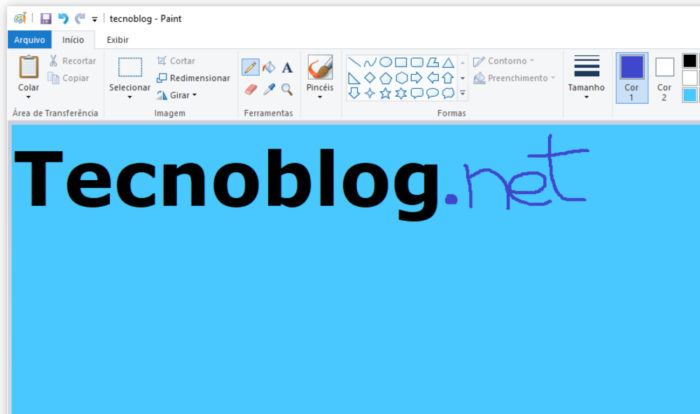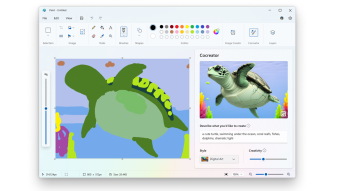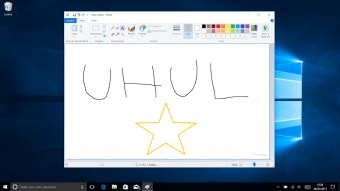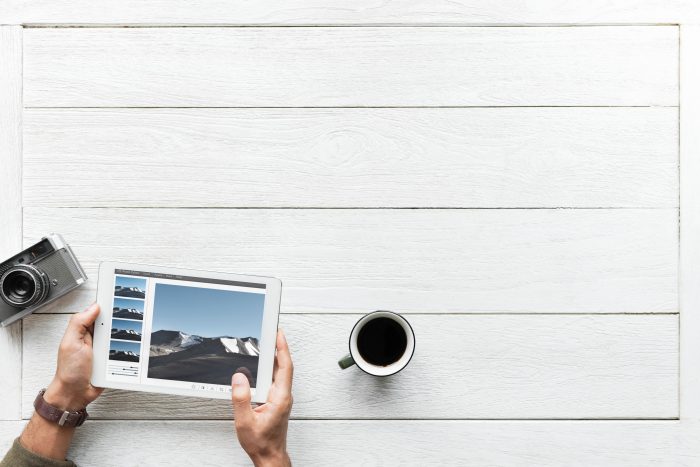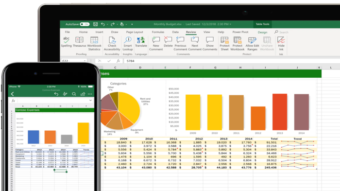Como escrever no Paint
Veja como é bem fácil fazer textos simples no programa do Windows. Aprenda a escrever no Paint
O Microsoft Paint é um programa, nativo do Windows, relativamente simples de usar. Além de desenhos e edições bem básicas de imagens, o software ainda permite escrever em fotos ou mesmo transformar textos em imagens. Quer saber como escrever no Paint? Então siga o passo a passo, a seguir, e aprenda.
Como abrir o Paint
- Clique no botão Iniciar (logotipo do Windows, no canto inferior esquerdo da tela);
- No campo de busca, indicado pelo ícone de lupa, escreva “Paint”. Clique no resultado que aparecer.
Como escrever no Paint à mão livre
Escrever à mão livre no Paint requer um pouco de habilidade, no caso de estar usando apenas um mouse para te ajudar.
O ideal, nesse caso, é usar uma smart pen (a famosa “canetinha” de computador) e escrever no Paint por meio de uma tela sensível ao toque (touchscreen) ou usando uma mesa digitalizadora.
Em ambos os casos, para habilitar a função de escrita à mão livre, siga os passos:
- Com o programa aberto, clique no ícone de lápis na barra de ferramentas do software (parte superior da tela);
- Após selecionar o lápis é hora de definir a espessura do traçado que deseja usar;
- Na mesma barra de ferramentas, clique na opção “Tamanho” e escolha;
- Quer trocar a cor do traçado? Clique em “Cor 1” e selecione a que preferir nas opções logo ao lado;
- Precisa refazer um traço? Clique em “Desfazer” (setinha ao lado do disquete de salvar) ou pressione CTRL + Z no teclado. Para apagar, você também pode clicar no ícone de borracha.
- Tudo pronto. É só escrever na tela.
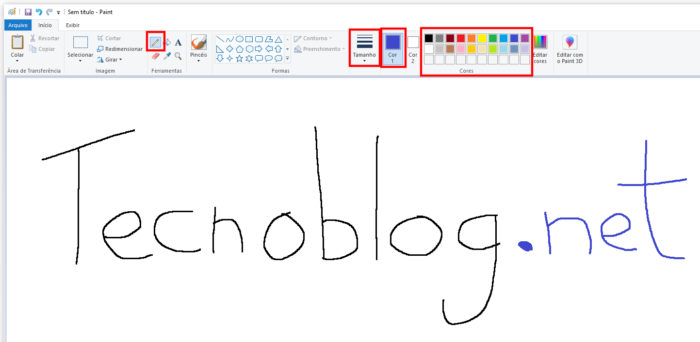
Dica: é possível escrever à mão livre em imagens, desenhos, fundos coloridos e etc. Vale lembrar também que você pode usar qualquer tipo de pincel para isso, e não só o lápis.
Como escrever no Paint com caracteres
- Na barra de ferramentas do Paint, clique no “A” ao lado do balde de tinta;
- Se preferir, escolha a cor que vai usar na escrita (mesmo procedimento do tópico anterior);
- Agora será necessário delimitar a área para produzir o texto. Clique, segure e arraste o cursor do mouse para selecionar a área;
- Feito isso, editar tamanho da fonte e estilo é bem parecido com o Microsoft Word. No caso do Paint, formate seu texto na opção “Ferramentas de Texto”;
- Quando terminar de escrever, basta clicar fora do espaço delimitado para confirmar;
- Você pode apagar usando a opção “Desfazer” ou a borracha;
- Não há como editar o texto uma vez que você clicar fora da caixa de seleção que criou. Se quiser mudar algo, você terá que escrever tudo novamente.
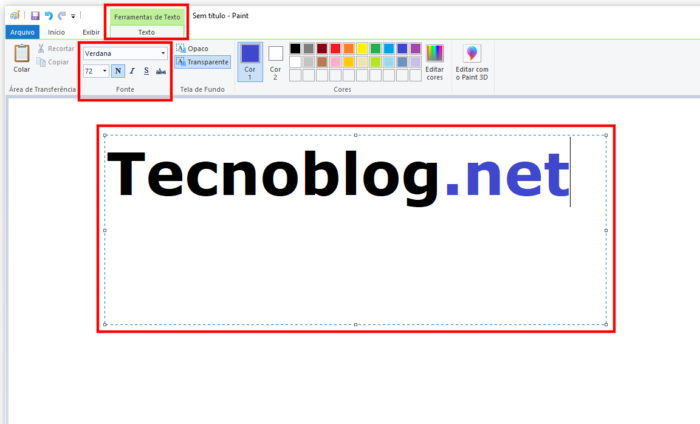
Importante: você já deve saber disso, mas não custa lembrar… Salve sempre o seu trabalho! É só clicar no ícone de disquete.